仕事をしていると、「この作業、毎回やっているなぁ」と思う業務があります。

もっと簡単にできればいいのになぁ
そんな時に役に立つのが、Windowsに標準でインストールされているPowerShellです。使い方によって業務の効率化ができます。
今回は、PowerShellの概要と起動方法について説明したいと思います。
※こちらの記事の記載内容を参考にして損害が生じた場合、当サイトでは一切責任を負いかねます。自己責任でご利用ください。
・PowerShellは、マイクロソフトグループの企業の商標です。
・こちらの記事は「マイクロソフトの著作物の使用について」を参照し、ガイドラインに沿って記事にしています。不適切な内容がございましたらお問い合わせフォームよりお知らせください。
Windows PowerShellとは?
Windows PowerShell(以降PowerShellと記載)はMicrosoft社が開発した、CUI(キャラクターユーザーインターフェース)※1です。
Windowsだけでなく、Linuxおよび macOS上でも実行できます。
PowerShellはコマンドプロンプト※2同様、バッチ処理※3を行う事が出来ますが、コマンドプロンプトよりも扱えるコマンドが多く、より複雑な処理が出来ます。※PowerShellのコマンドはcmdlet(コマンドレット)と言います。
※1 CUI(キャラクターユーザーインターフェース)
Character User Interfaceの略。コンピュータへの命令や情報のやり取りをコマンドライン(文字列)で行う仕組み。
※2 コマンドプロンプト
Winodowsに標準でインストールされているCUI(キャラクターユーザーインターフェース)のひとつで、Windowsの前身、MS-DOSを操作するためのシェルです。Windowsでも利用できますが、PowerShellでコマンドプロンプトのコマンドも扱う事が出来ます。
※3 バッチ処理
時間や量でまとめてデータを一括処理をする方法です。
プログラミングとの違い
コンピュータはそのままではプログラムを理解できないため、記述されたプログラムはコンピュータが読める言葉(機械語)に翻訳する必要があります。この作業をコンパイルと言います。
プログラムを開発するためには、プログラミング言語に合わせた開発環境や実行環境が必要になります。
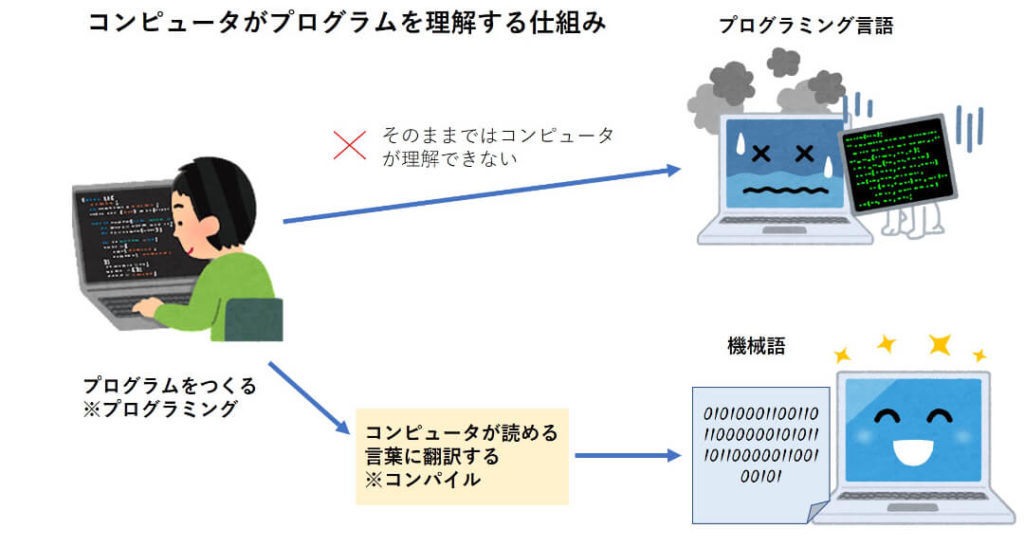
PowerShellを使うとこのような開発環境を気にせずにコマンドレットで操作できるため、プログラミング知識のない方でも簡易プログラムを作成したり、一括処理を行うハードルが低くなります。
PowerShellでできる事
PowerShellを使うと以下のような事が一括で処理することが出来ます。※一部のみ掲載
- 日数計算
- ファイルを作成する
- ファイル名を変更する
- ファイルを削除する
- officeソフトを操作する etc.
PowerShellの起動方法
PowerShellを一番簡単に起動できるのは検索バーに PowerShell と入力する方法ですがスタートメニューからも起動する事も出来ます。(サンプル画像の環境はWindows10です。)
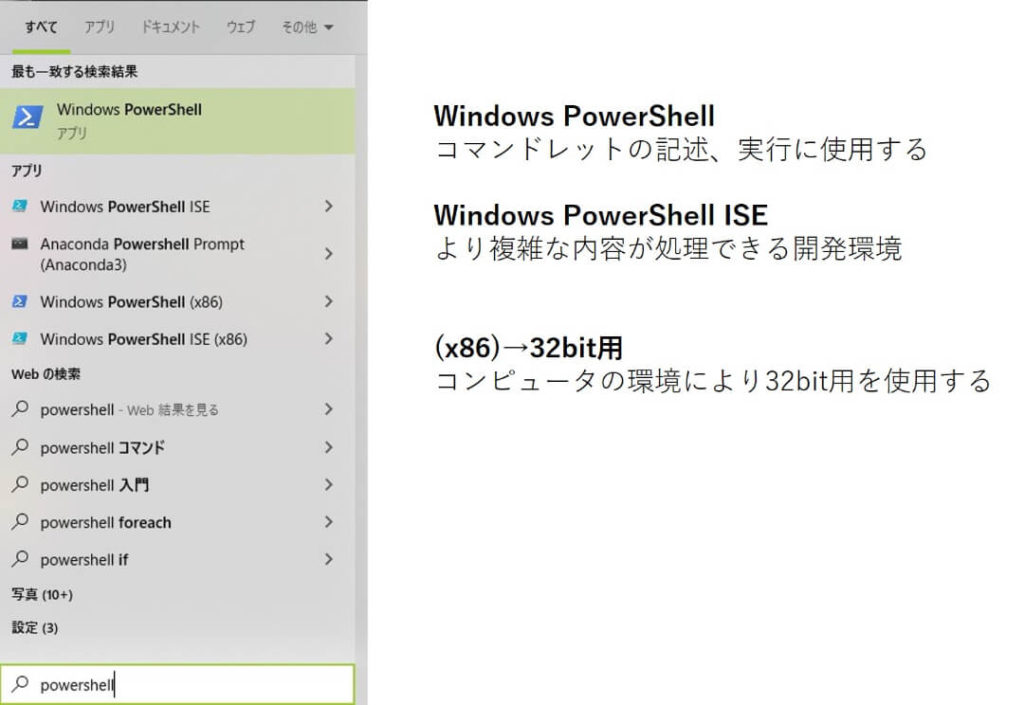
PowerShellコンソール
PowerShellコンソールとはPowerShellを操作するための入力画面です。
PowerShellを起動すると以下の内容が初期で表示されます。(usernameの部分はユーザーごとに異なります。)
PS C:\Users\username>
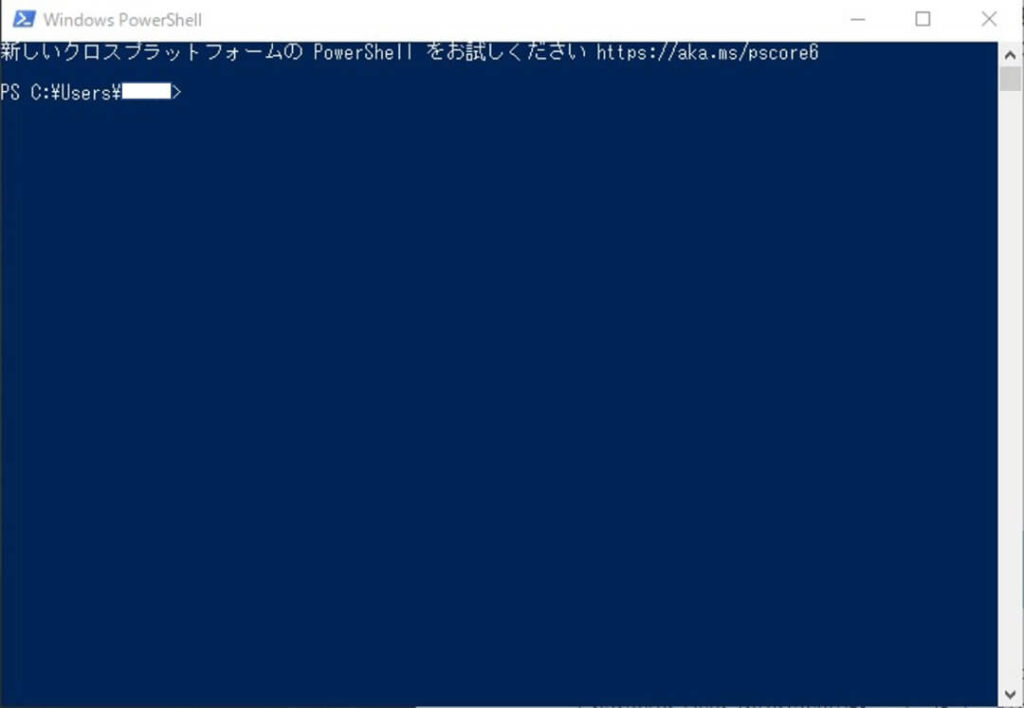
PowerShellで使用できるcmdlet(コマンドレット)の一覧を取得してみる
試しに以下のGet-Commandを使用して、cmdletの一覧を取得してみます。※username の部分は使用者により異なります。
PS C:\Users\username> Get-Command -CommandType Cmdlet解説
Get-Command:コンピューターにインストールされているすべてのコマンドを取得するcmdlet
-CommandType Cmdlet:CommandTypeがCmdletの内容のみ取得する
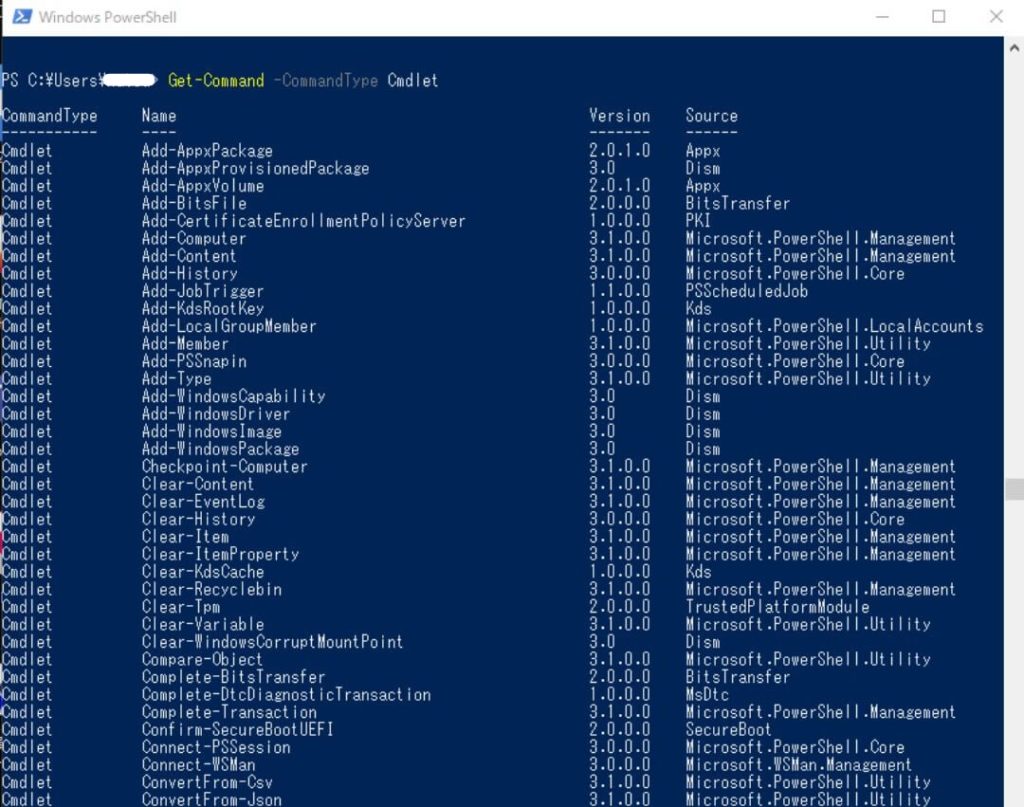
今回はCmdletの詳細は記載しませんが、NAMEの部分がcmdlet名になります。
よく見ると 動詞-名詞 の組み合わせになっているのがわかります。この記述方法がプログラミング知識が無い人にも扱いやすい理由の一つです。
もし自分で勉強してみたいと思われた方は初心者向けの書籍も販売されているので参考にしてみてはいかがでしょうか。私自身もいくつかの書店を回りましたが、実店舗でPowerShellの参考書を扱っている店舗は少なく、見つけるのにかなり苦労をしました。
まとめ
最後に簡単にまとめたいと思います。
- Windows PowerShellはMicrosoft社が開発した、CUI(キャラクターユーザーインターフェース)
- データの取得、ファイル作成、変更、削除等を一括で操作できる
- Windowsにはあらかじめインストールされている為、事前準備なして一括処理などの業務効率化ができる
- PowerShellコンソールにcmdlet(コマンドレット)を入力して操作する
次回は具体的にどんな事ができるのか具体的に記載したいと思います。こちらの内容が少しでもお役に立てば幸いです。
※PowerShellの詳細についてはMicrosoft社の公式サイトで確認できます。
Microsoft PoweShellドキュメントに移動
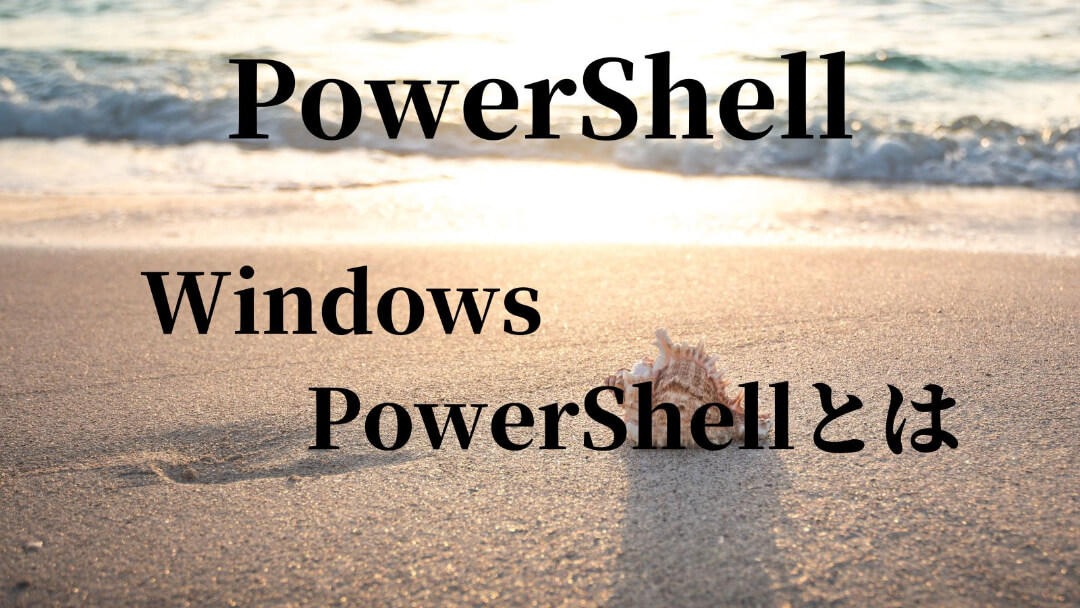
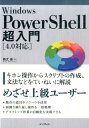
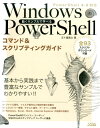


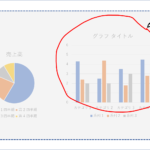
コメント